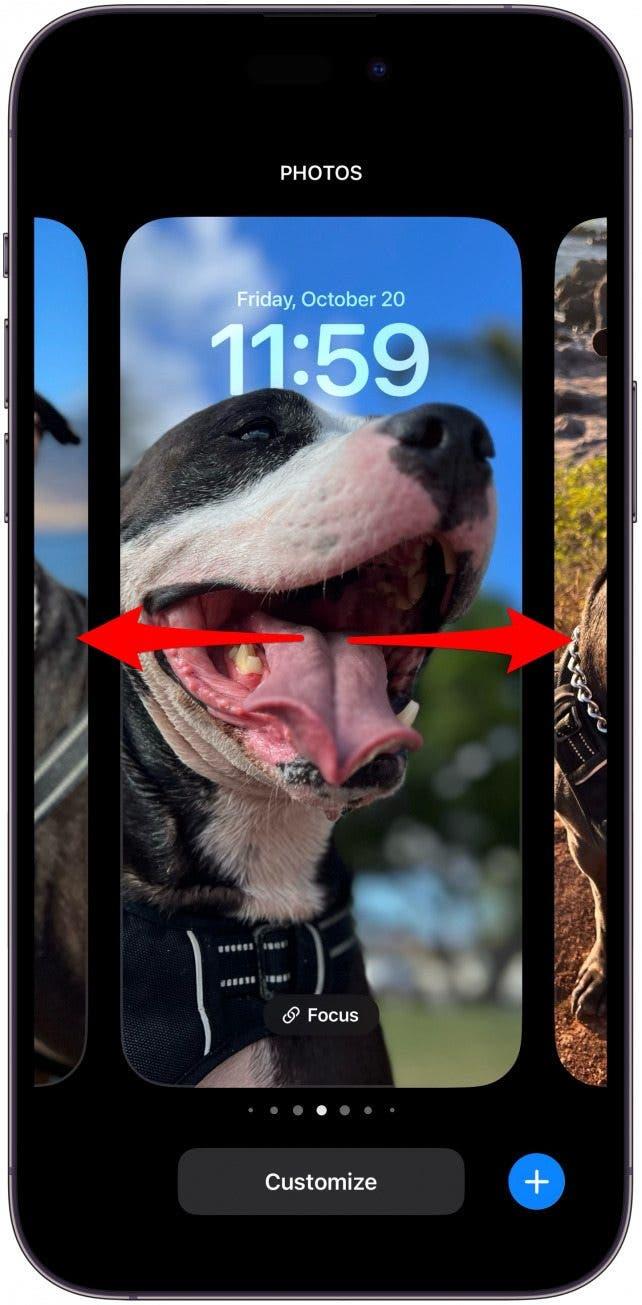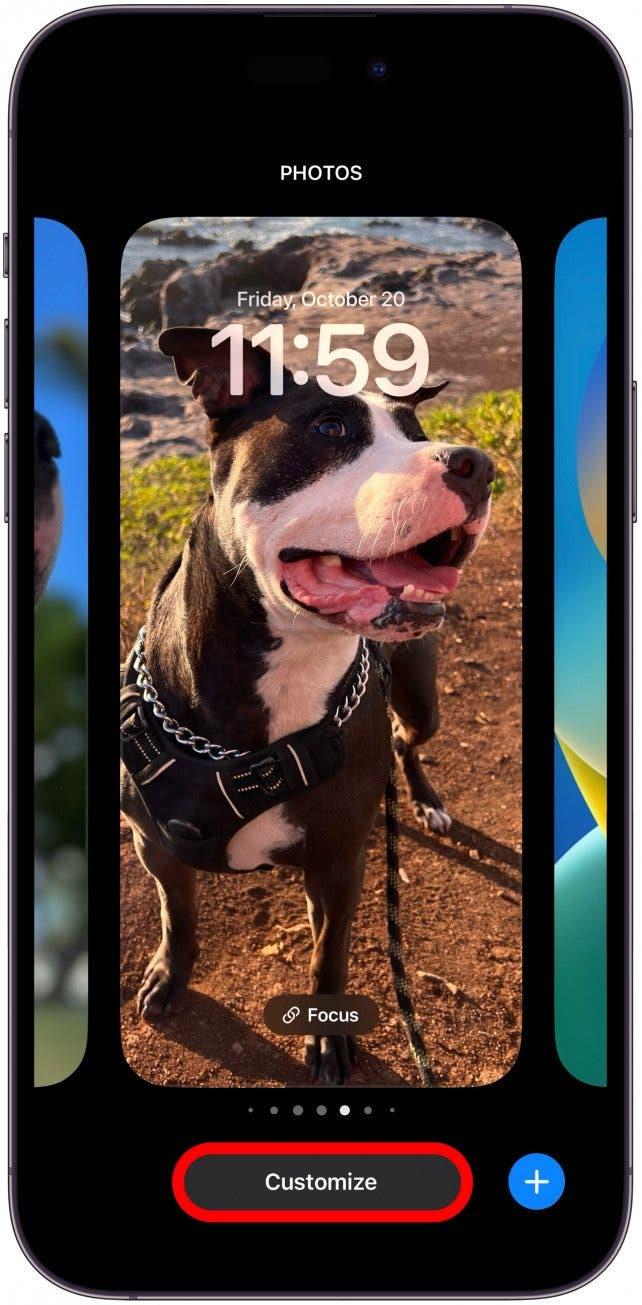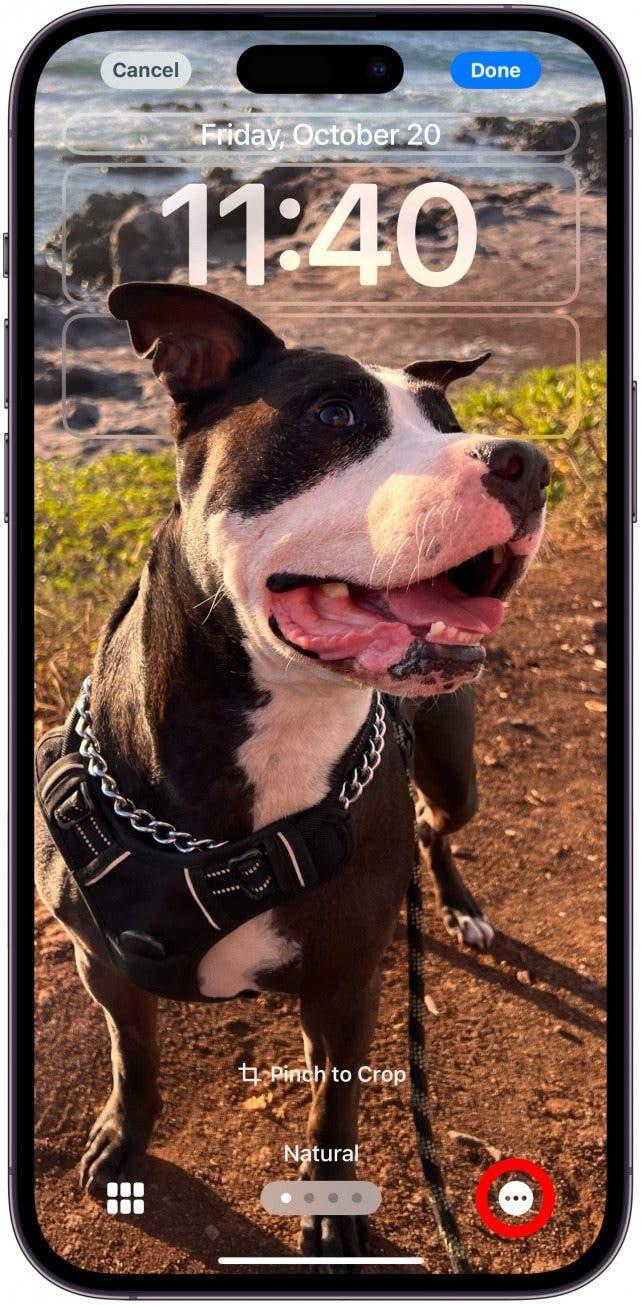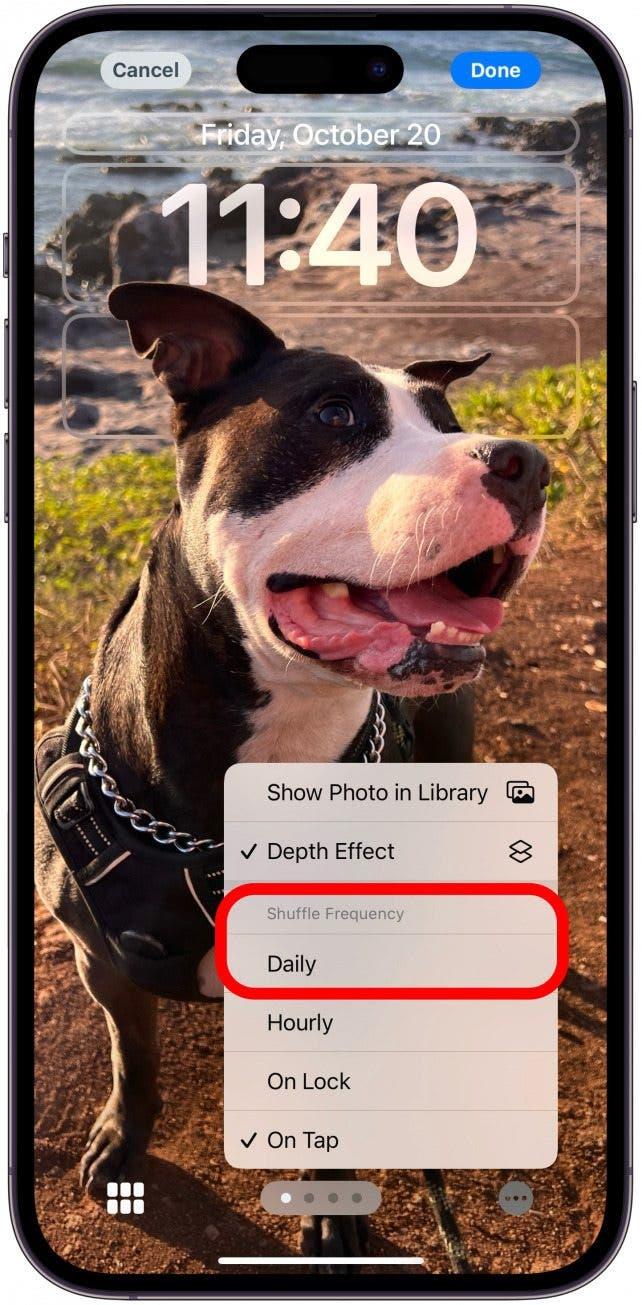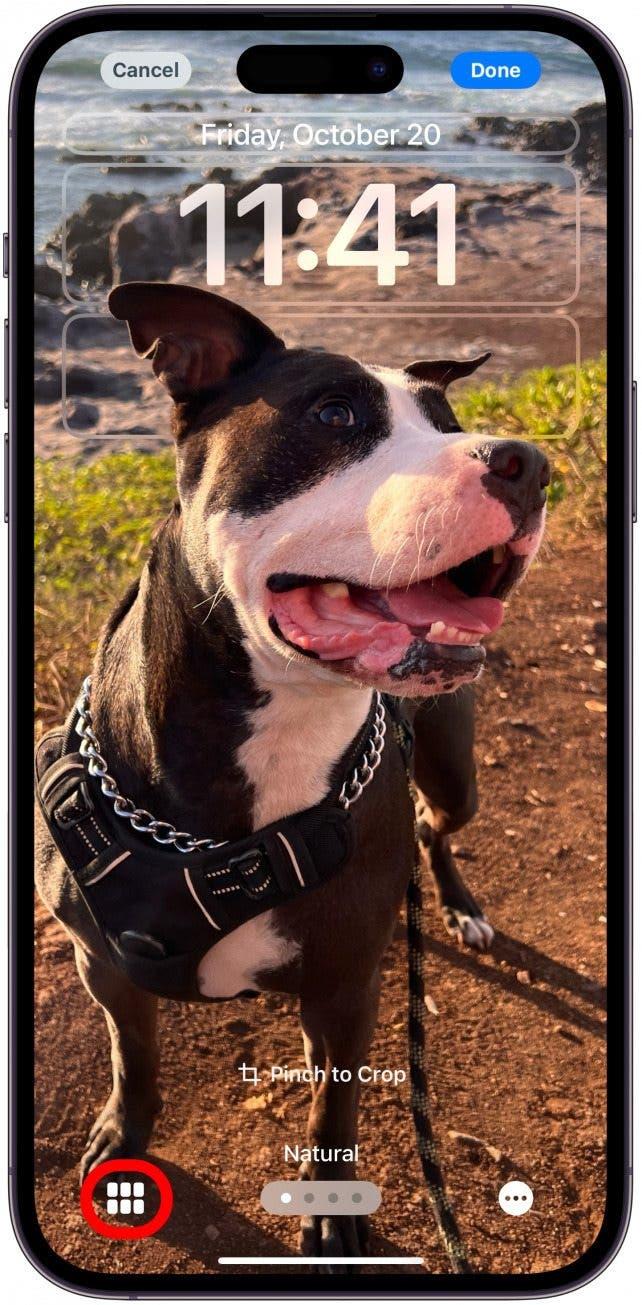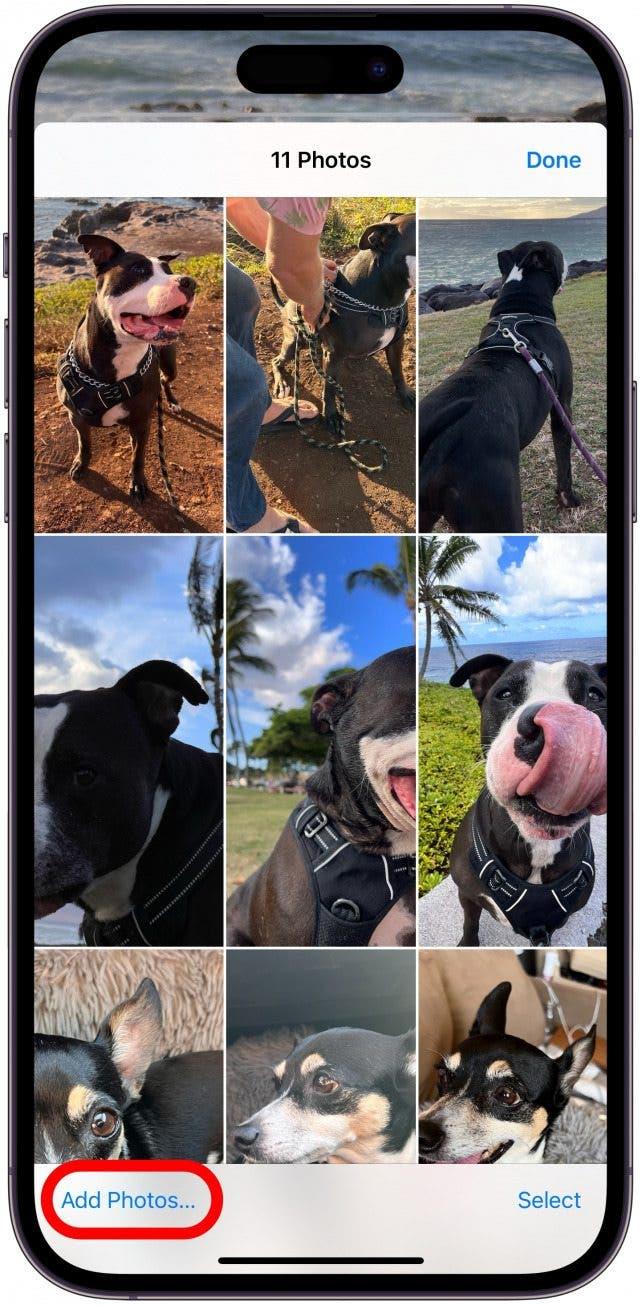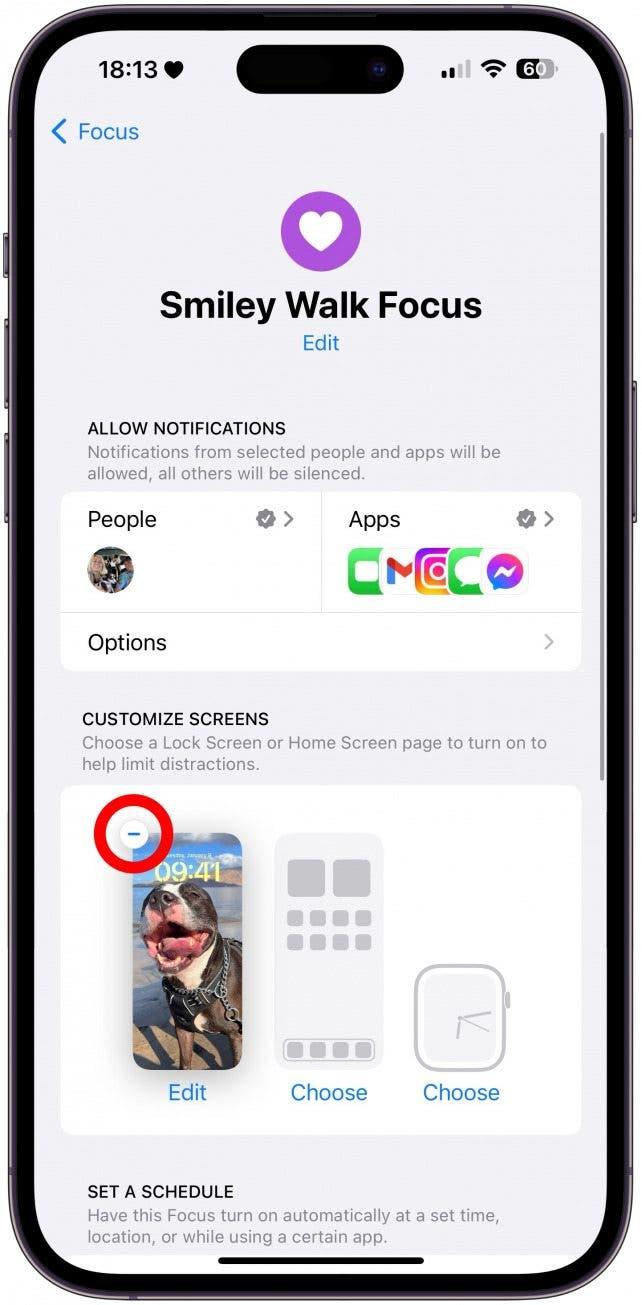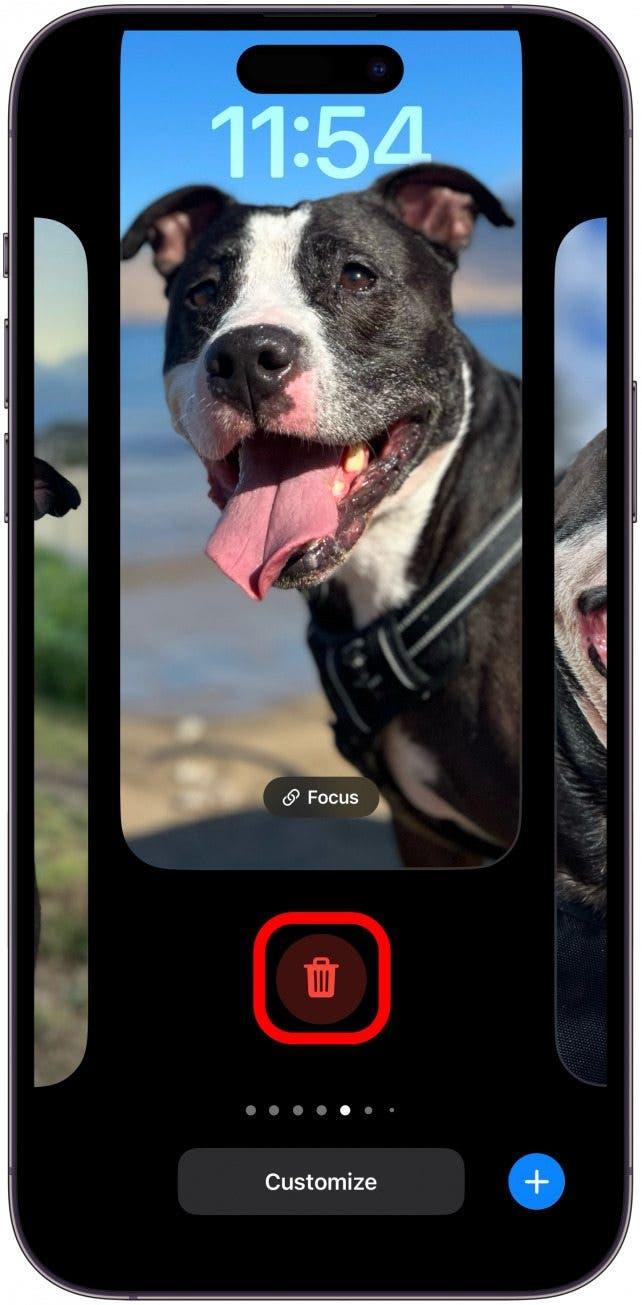一部のロック画面は一日中変化するようにデザインされており、iPhoneを見るたびに異なる画面が表示されます。 また、フォーカスモードに合わせてロック画面が変わるように設定したり、iPhone をポケットに入れたまま誤ってスワイプして新しいロック画面にしたりすることもできます。
ロック画面がランダムに変わり続けるのはなぜですか?
ロック画面がどこに行ったか不思議に思っているのはあなただけではありません! 多くの iPhone ユーザーが、ロック画面がランダムに変更されることを経験しています。 技術的な不具合が原因でロック画面が変わっている可能性もありますが、他にもいくつかの可能性があります。
- ロック画面が複数ある場合、連絡先をポケットダイヤルするのと同じように、誤って切り替えてしまうこともあります。 これを避ける唯一の確実な方法は、ロック画面を1つだけにすることですが、常に実用的で楽しいとは限りません。
- フォトアルバムのロック画面は、毎日、毎時間、または画面をタップするたびに変わるように設定できます。 これらのロック画面は毎回異なるロック画面を表示するように設計されていますが、これをオフにして、ロック画面に1枚の写真を選ぶこともできます。
- 一部のロック画面はダイナミックで、天気予報のロック画面のように、一日中、一週間を通して自動的に変化します。
- 特定のロック画面をフォーカスモードに設定すれば、iPhoneがよりプロフェッショナルに見え、仕事の邪魔になりません。 フォーカスモードは、アプリケーションの使用状況、時間帯、場所によって自動的にオンになるように設定することもできます。 つまり、カスタマイズされたフォーカスモードによって、特定の場所に到着するとロック画面が自動的に変わる可能性があります。
プロからのアドバイス
ロック画面や壁紙が黒く表示される場合は、ソフトウェアの問題、バッテリーの充電不足、または携帯電話の物理的な損傷が原因である可能性があります。 ロック画面や壁紙のヒントについては、無料のニュースレター「今日のヒント」をご覧ください。
iPhoneのロック画面を変更する方法 & ロック画面の設定を調整
ロック画面が変更される多くの理由を確認しました。 ロック画面を変更する方法と、ロック画面を固定するための設定を調整する方法を説明します。
 iPhoneの隠れた機能を発見毎日1つずつヒントを得られるので(スクリーンショットとわかりやすい説明付き)、1日わずか1分でiPhoneを使いこなすことができます。
iPhoneの隠れた機能を発見毎日1つずつヒントを得られるので(スクリーンショットとわかりやすい説明付き)、1日わずか1分でiPhoneを使いこなすことができます。
- ロック画面を切り替えるには、iPhoneをロックしてからロック画面を長押しします。 左右にスワイプすると、別のロック画面に切り替わります。

- また、プラスアイコンをタップして新しいロック画面を作ったり、調整したいロック画面までスワイプして「カスタマイズ」を選択すれば、既存のロック画面をカスタマイズすることもできます。 ここではロック画面の写真アルバムオプションを選び、変更頻度を変更する方法を紹介します。

- その他のメニュー(3つの点)をタップします。

- ここで、お好みの頻度を選択できます。 毎日が最も定期的な変更が少ないオプションです。

- 次に、アルバムアイコンをタップします。

- ここでは写真を追加したり削除したりできます。 写真の枚数が少ないほど、変更も少なくなります。 お好みにより、1枚以外の写真を削除することも可能です。 また、写真1枚だけの新しいロック画面を最初から作成することもできます。

- フォーカスモードのロック画面を削除したい場合は、フォーカスモードの設定を開き、ロック画面の横にある – アイコンをタップする必要があります。

- ロック画面を削除するには、ステップ1と同じようにロック画面を長押しします。 iPhoneのロックが解除されたら、削除したいロック画面までスワイプし、上にスワイプしてゴミ箱アイコンをタップします。

iPhoneのロック画面の変更に関するよくある質問
- iPhoneから壁紙を削除する方法は? iPhoneをロックし、ロック画面を長押しします。 削除したいロック画面が表示されるまで左右にスワイプし、上にスワイプしてゴミ箱アイコンをタップします。 ロック画面を削除するかどうかを確認する必要があります。
- iPhoneで複数のロック画面を持つには? iOS 15またはそれ以降のソフトウェアを使用している場合、たくさんのロック画面を持つことができます。 お好きなだけ作成し、壁紙設定でロック画面を切り替えてください。
- ロック画面が黒いのはなぜですか? ロック画面が突然黒くなった場合は、技術的な不具合の可能性があります。 iPhoneのソフトウェアが最新であることを確認し、最新であればiPhoneを再起動してみてください。